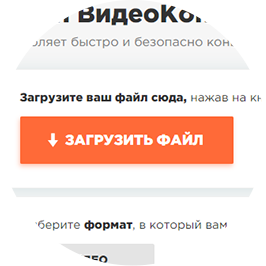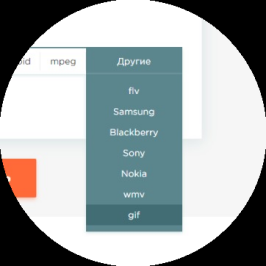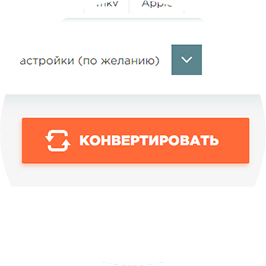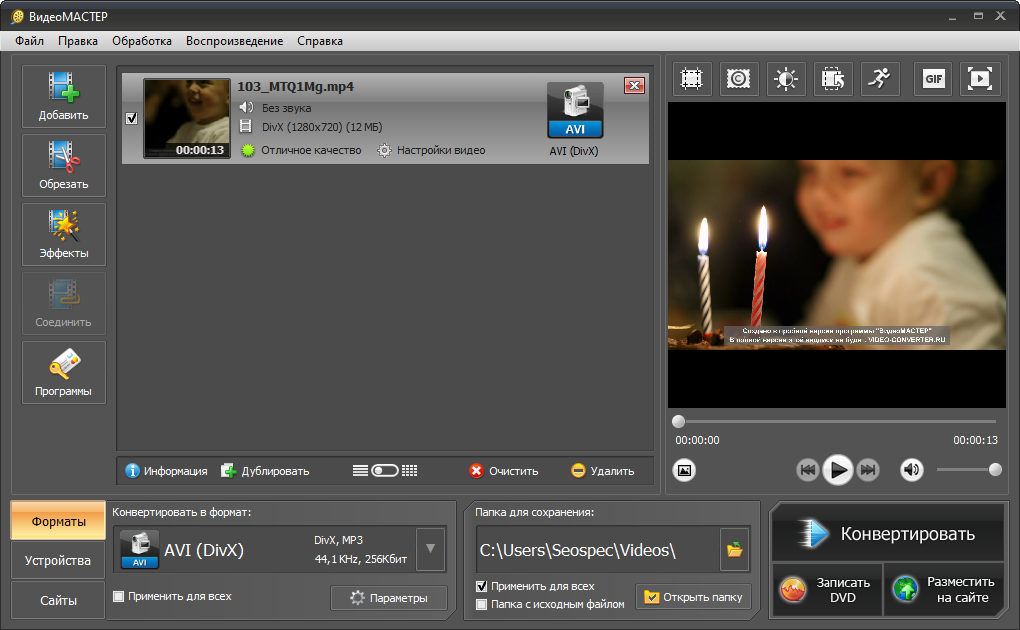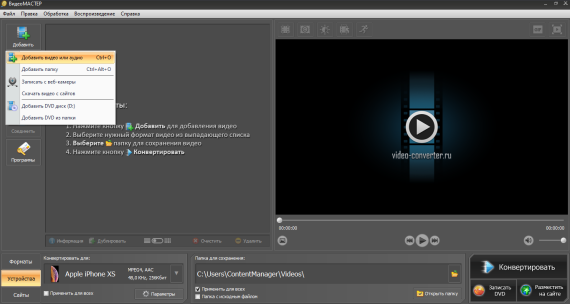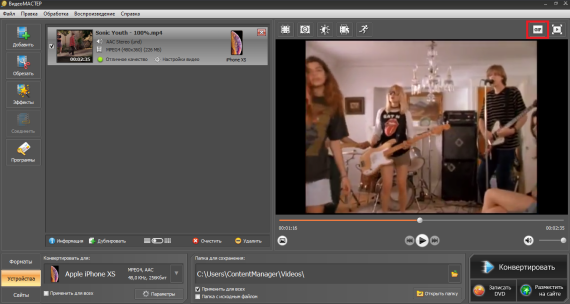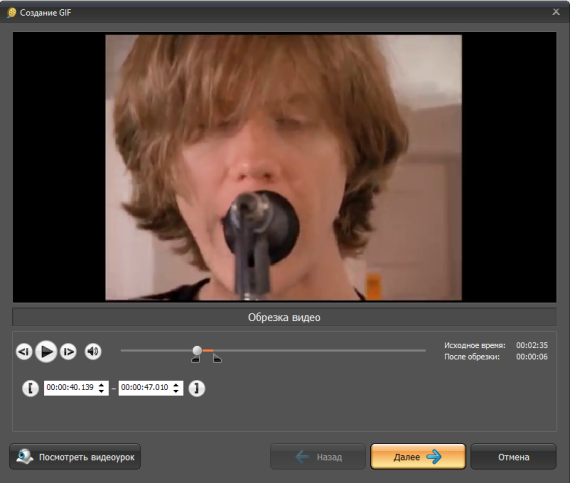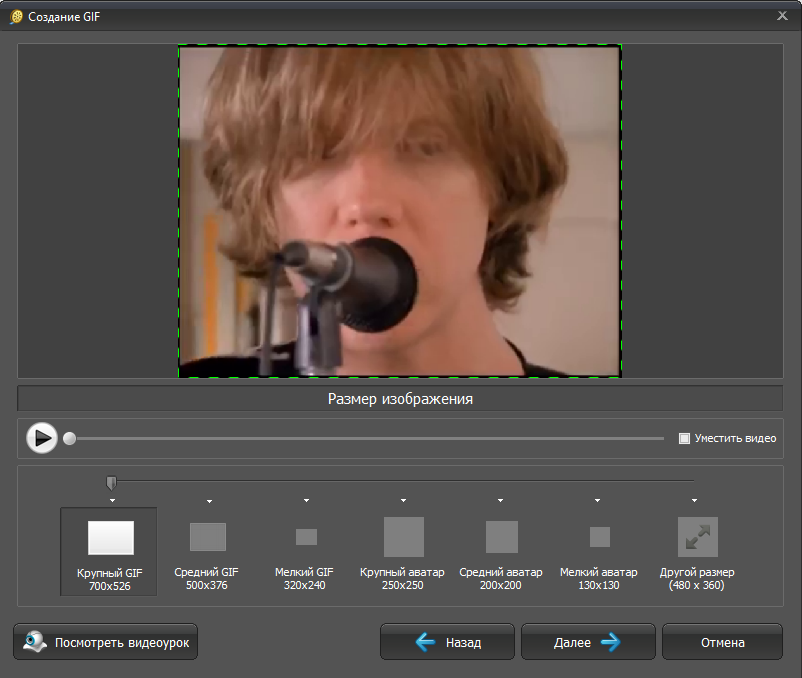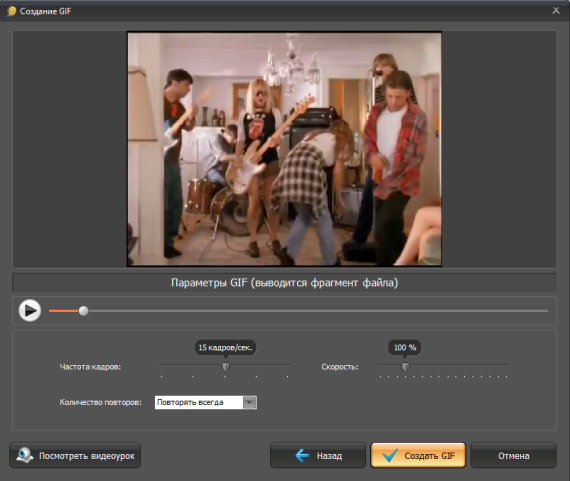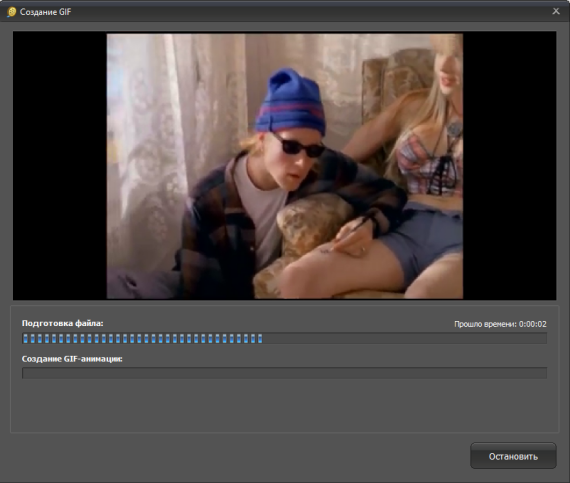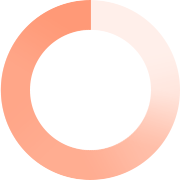Гифки — это движущиеся картинки, которые зачастую передают какую-то характерную эмоцию. В интернете вы можете скачать тысячи разнообразных анимаций. Но что делать, если вам нужна конкретная сцена, а найти с ней GIF не удаётся? Тогда куда проще сделать её самому, чем искать по всей сети. На нашем сайте вы без труда сможете сделать гифку из видео онлайн. Такие изображения будут уместно смотреться не только в чатах и соцсетях, но также украсят ваши аватарки, рассылки или сайты.
Содержание